Jak usunąć searchparrot.world z ustawień przeglądarki
![]() Napisany przez Tomasa Meskauskasa, (zaktualizowany)
Napisany przez Tomasa Meskauskasa, (zaktualizowany)
Czym jest searchparrot.world?
Po dokładnym zbadaniu strony searchparrot.world ustalono, że działa ona jako oszukańcza wyszukiwarka. Podczas tej analizy zaobserwowano, że searchparrot.world przekierowywała do różnych stron internetowych i nie dawała prawdziwych wyników wyszukiwania. Należy podkreślić, że oszukańcze wyszukiwarki, takie jak ta, są często promowane za pomocą technik porywania przeglądarki.
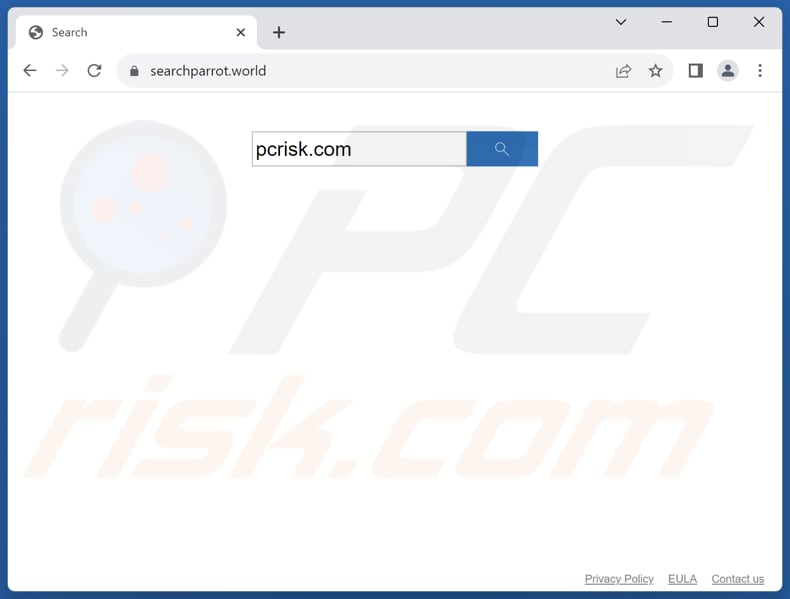
Więcej informacji o searchparrot.world
Po wprowadzeniu wyszukiwanego hasła searchparrot.world przekierowuje użytkowników do witryny ask.com za pośrednictwem searchmonsoon.com. Należy zauważyć, że ask.com to legalna wyszukiwarka o długoletniej reputacji w branży wyszukiwarek internetowych. Jednakże, chociaż ostateczne miejsce docelowe, ask.com, jest legalne, korzystanie z fałszywych wyszukiwarek, takich jak searchparrot.world, budzi kilka obaw.
Fałszywe wyszukiwarki mogą generować niewiarygodne lub nieistotne wyniki wyszukiwania. Mogą wyświetlać linki sponsorowane, reklamy lub niepowiązane treści zamiast naprawdę przydatnych wyników wyszukiwania. Ponadto wiele fałszywych wyszukiwarek, takich jak searchparrot.world, wykorzystuje niechciane przekierowania.
Użytkownicy wchodzący w interakcję z fałszywymi wyszukiwarkami są narażeni na zagrożenia bezpieczeństwa. Fałszywe wyszukiwarki mogą prowadzić użytkowników do witryn zawierających złośliwą treść lub rozpowszechniających malware, co może prowadzić do naruszenia bezpieczeństwa systemów i kradzieży wrażliwych danych. Niektóre fałszywe wyszukiwarki mogą zbierać dane użytkowników, w tym wprowadzone zapytania, historię przeglądania i adresy IP, do różnych celów.
Kolejnym szczegółem dotyczącym fałszywych wyszukiwarek jest to, że większość z nich jest promowana za pośrednictwem porywaczy przeglądarki. Są to niechciane rozszerzenia przeglądarki lub oprogramowanie modyfikujące ustawienia przeglądarki, takie jak domyślna wyszukiwarka i strona główna, aby zmusić użytkowników do korzystania z fałszywej wyszukiwarki.
Usunięcie fałszywych wyszukiwarek może być trudne, ponieważ często są one dostarczane w pakiecie z innym oprogramowaniem lub rozszerzeniami przeglądarki. Użytkownicy mogą być zmuszeni podjąć określone kroki, aby usunąć te niechciane komponenty i przywrócić ustawienia przeglądarki.
| Nazwa | Porywacz przeglądarki searchparrot.world |
| Typ zagrożenia | Porywacz przeglądarki, przekierowanie, porywacz wyszukiwania, pasek narzędzi, niechciana nowa karta |
| Rzekoma funkcjonalność | Dokładne wyniki wyszukiwania |
| Zmienione ustawienia przeglądarki | Strona główna, adres URL nowej karty, domyślna wyszukiwarka |
| Nazwy wykrycia | Nie dotyczy (VirusTotal) |
| Obsługiwany adres IP | 84.17.63.178 |
| Objawy | Manipulowane ustawienia przeglądarki internetowej (strona główna, domyślna wyszukiwarka internetowa, ustawienia nowej karty). Użytkownicy zmuszeni są odwiedzać witrynę porywacza i przeszukiwać internet za pomocą jego wyszukiwarek. |
| Metody dystrybucji | Zwodnicze reklamy pop-up, instalatory bezpłatnego oprogramowania (sprzedaż wiązana), podejrzane witryny i podobne kanały. |
| Zniszczenie | Śledzenie przeglądarki internetowej (potencjalne problemy prywatności), wyświetlanie niechcianych reklam, przekierowania na podejrzane strony internetowe. |
| Usuwanie malware (Windows) | Aby usunąć możliwe infekcje malware, przeskanuj komputer profesjonalnym oprogramowaniem antywirusowym. Nasi analitycy bezpieczeństwa zalecają korzystanie z Combo Cleaner. |
Przykłady fałszywych wyszukiwarek i porywaczy przeglądarki
Podsumowując, searchparrot.world, przekierowując użytkowników do witryny ask.com za pośrednictwem searchmonsoon.com, przedstawia intrygujący scenariusz w krajobrazie wyszukiwania online. Chociaż sama ask.com jest wiarygodną wyszukiwarką, zaangażowanie fałszywych wyszukiwarek, takich jak searchparrot.world, rodzi pytania dotyczące przejrzystości, komfortu użytkownika, prywatności i bezpieczeństwa.
Przykładami innych fałszywych wyszukiwarek są searchmarquis.com (podobna do searchparrot.world), superstar3.io i smartshopsearch.com.
Jak zainstalowano na moim komputerze oprogramowanie promujące searchparrot.world?
Pobieranie rozszerzeń lub wtyczek przeglądarki z niezaufanych źródeł może wprowadzić porywaczy. Porywacze przeglądarki często pojawiają się w pakiecie z bezpłatnym oprogramowaniem lub plikami do pobrania, powodując, że użytkownicy niechcący je dodają lub instalują podczas instalowania czegoś, co wydaje się być legalnym programem.
Kliknięcie podejrzanych linków, szczególnie w e-mailach lub na podejrzanych stronach internetowych, może również prowadzić do przejęcia kontroli nad przeglądarką. Niektóre witryny zawierają złośliwe skrypty, które mogą wykorzystywać luki w zabezpieczeniach przeglądarki w celu przechwytywania przeglądarek. Ponadto użytkownicy mogą zostać oszukani i pobrać fałszywe aktualizacje przeglądarki będące porywaczami.
Jak uniknąć instalacji porywaczy przeglądarki?
Bądź selektywny podczas pobierania oprogramowania lub aplikacji. W przypadku pobierania korzystaj z renomowanych źródeł i oficjalnych witryn oraz unikaj witryn pobierania stron trzecich, które mogą łączyć oprogramowanie z porywaczami przeglądarki. Przeczytaj recenzje użytkowników i sprawdź uprawnienia, aby mieć pewność, że aplikacje są godne zaufania.
Zachowaj szczególną ostrożność podczas instalacji oprogramowania. Odznacz dowolne pola lub zmień ustawienia oferujące dodatkowe oprogramowanie lub rozszerzenia przeglądarki, których nie potrzebujesz. Nie klikaj podejrzanych linków ani reklam na podejrzanych stronach internetowych. Regularnie aktualizuj swoją przeglądarkę i korzystaj z solidnego oprogramowania antywirusowego i chroniącego przed złośliwym oprogramowaniem.
Jeśli twój komputer jest już zainfekowany porywaczami przeglądarki, zalecamy wykonanie skanowania za pomocą Combo Cleaner, aby automatycznie je usunąć.
Searchparrot.world przekierowuje do ask.com poprzez searchmonsoon.com (GIF):
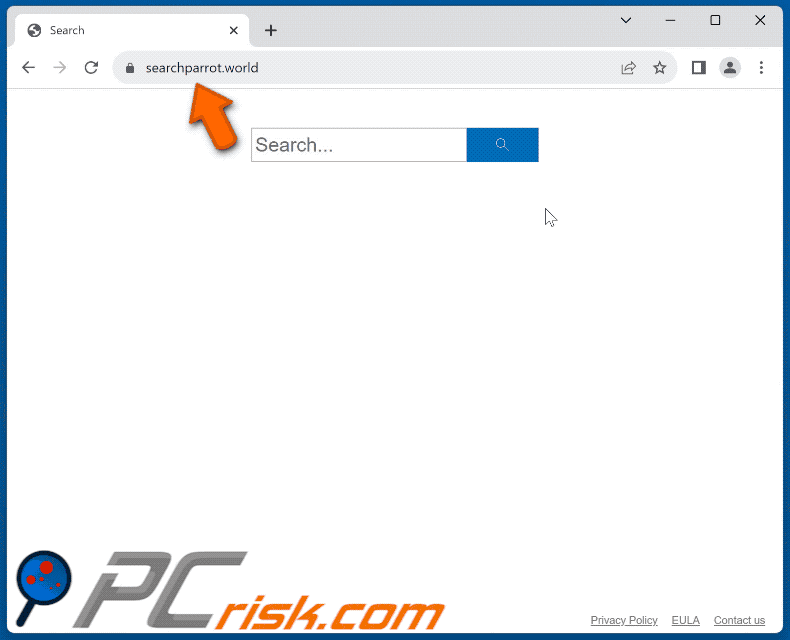
Natychmiastowe automatyczne usunięcie malware:
Ręczne usuwanie zagrożenia może być długim i skomplikowanym procesem, który wymaga zaawansowanych umiejętności obsługi komputera. Combo Cleaner to profesjonalne narzędzie do automatycznego usuwania malware, które jest zalecane do pozbycia się złośliwego oprogramowania. Pobierz je, klikając poniższy przycisk:
▼ POBIERZ Combo Cleaner
Bezpłatny skaner sprawdza, czy twój komputer został zainfekowany. Aby korzystać z w pełni funkcjonalnego produktu, musisz kupić licencję na Combo Cleaner. Dostępny jest 7-dniowy bezpłatny okres próbny. Combo Cleaner jest własnością i jest zarządzane przez Rcs Lt, spółkę macierzystą PCRisk. Przeczytaj więcej. Pobierając jakiekolwiek oprogramowanie wyszczególnione na tej stronie zgadzasz się z naszą Polityką prywatności oraz Regulaminem.
Szybkie menu:
- Czym jest searchparrot.world?
- KROK 1. Odinstalowanie niechcianych aplikacji za pomocą Panelu sterowania.
- KROK 2. Usuwanie porywacza przeglądarki searchparrot.world z Google Chrome.
- KROK 3. Usuwanie strony domowej i domyślnej wyszukiwarki searchparrot.world z Mozilla Firefox.
- KROK 4. Usuwanie przekierowania searchparrot.world z Safari.
- KROK 5. Usuwanie zwodniczych wtyczek z Microsoft Edge.
Usuwanie przekierowania searchparrot.world:
Użytkownicy Windows 10:

Kliknij prawym przyciskiem myszy w lewym dolnym rogu ekranu i w menu szybkiego dostępu wybierz Panel sterowania. W otwartym oknie wybierz Programy i funkcje.
Użytkownicy Windows 7:

Kliknij Start ("logo Windows" w lewym dolnym rogu pulpitu) i wybierz Panel sterowania. Zlokalizuj Programy i funkcje.
Użytkownicy macOS (OSX):

Kliknij Finder i w otwartym oknie wybierz Aplikacje. Przeciągnij aplikację z folderu Aplikacje do kosza (zlokalizowanego w Twoim Docku), a następnie kliknij prawym przyciskiem ikonę Kosza i wybierz Opróżnij kosz.
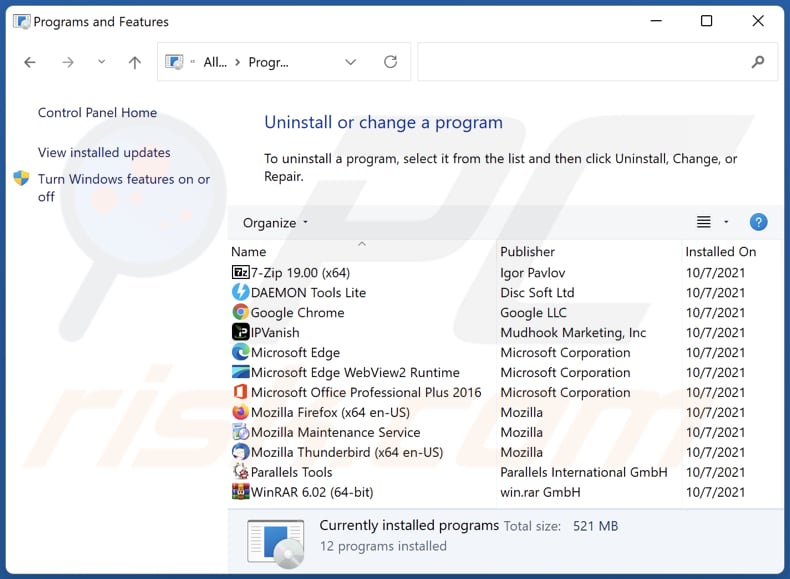
W oknie odinstalowywania programów: poszukaj ostatnio zainstalowanych podejrzanych aplikacji, wybierz te wpisy i kliknij przycisk „Odinstaluj" lub „Usuń".
Po odinstalowaniu potencjalnie niechcianych aplikacji (które powodują przekierowania przeglądarki na stronę searchparrot.world), przeskanuj swój komputer pod kątem wszelkich pozostałych niepożądanych składników. Zalecane oprogramowanie usuwania malware.
Usuwanie przekierowania searchparrot.world z przeglądarek internetowych:
Film pokazujący jak usunąć przekierowania przeglądarki:
 Usuwanie złośliwych rozszerzeń z Google Chrome:
Usuwanie złośliwych rozszerzeń z Google Chrome:

Kliknij ikonę menu Chrome ![]() (w prawym górnym rogu przeglądarki Google Chrome) wybierz „Rozszerzenia" i kliknij „Zarządzaj rozszerzeniami". Zlokalizuj wszystkie ostatnio zainstalowane podejrzane rozszerzenia, wybierz te wpisy i kliknij „Usuń".
(w prawym górnym rogu przeglądarki Google Chrome) wybierz „Rozszerzenia" i kliknij „Zarządzaj rozszerzeniami". Zlokalizuj wszystkie ostatnio zainstalowane podejrzane rozszerzenia, wybierz te wpisy i kliknij „Usuń".
Zmiana twojej strony domowej:
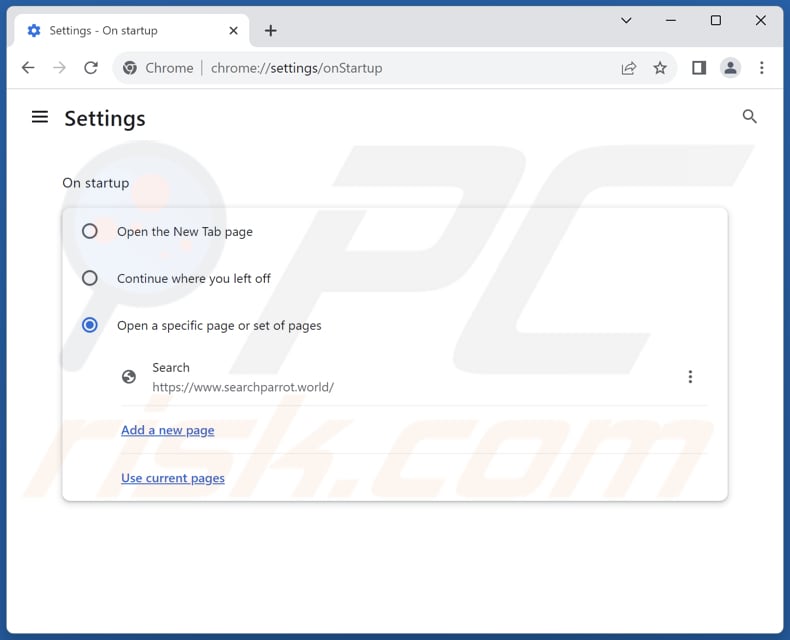
Kliknij ikonę menu Chrome ![]() (w prawym górnym rogu przeglądarki Google Chrome) wybierz „Ustawienia". W sekcji „Podczas uruchamiania" wyłącz złośliwe rozszerzenie (jeśli jest obecne), poszukaj adresu URL porywacza przeglądarki (hxxp://www.searchparrot.world) poniżej opcji „Otwórz określoną stronę lub zestaw stron". Jeśli jest obecny, kliknij ikonę trzech pionowych kropek i wybierz „Usuń".
(w prawym górnym rogu przeglądarki Google Chrome) wybierz „Ustawienia". W sekcji „Podczas uruchamiania" wyłącz złośliwe rozszerzenie (jeśli jest obecne), poszukaj adresu URL porywacza przeglądarki (hxxp://www.searchparrot.world) poniżej opcji „Otwórz określoną stronę lub zestaw stron". Jeśli jest obecny, kliknij ikonę trzech pionowych kropek i wybierz „Usuń".
Zmiana twojej domyślnej wyszukiwarki:
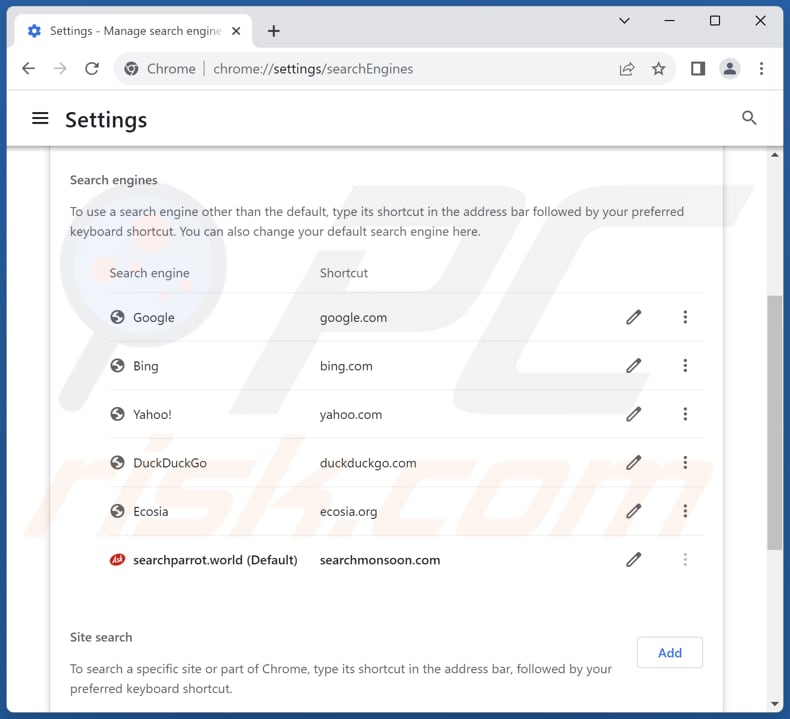
Aby zmienić twoją domyślną wyszukiwarkę w Google Chrome: kliknij ikonę menu Chrome ![]() (w prawym górnym rogu przeglądarki Google Chrome) wybierz „Ustawienia", w sekcji „Wyszukiwarka" kliknij „Zarządzaj wyszukiwarkami...", na otwartej liście poszukaj „searchparrot.world", po zlokalizowaniu kliknij trzy pionowe kropki w pobliżu tego adresu URL i wybierz „Usuń".
(w prawym górnym rogu przeglądarki Google Chrome) wybierz „Ustawienia", w sekcji „Wyszukiwarka" kliknij „Zarządzaj wyszukiwarkami...", na otwartej liście poszukaj „searchparrot.world", po zlokalizowaniu kliknij trzy pionowe kropki w pobliżu tego adresu URL i wybierz „Usuń".
- Jeśli nadal masz problemy z przekierowaniami przeglądarki i niechcianymi reklamami - Przywróć Google Chrome.
Metoda opcjonalna:
Jeśli nadal masz problem z usunięciem porywacz przeglądarki searchparrot.world, przywróć ustawienia swojej przeglądarki Google Chrome. Kliknij ikonę menu Chrome ![]() (w prawym górnym rogu Google Chrome) i wybierz Ustawienia. Przewiń w dół do dołu ekranu. Kliknij link Zaawansowane….
(w prawym górnym rogu Google Chrome) i wybierz Ustawienia. Przewiń w dół do dołu ekranu. Kliknij link Zaawansowane….

Po przewinięciu do dołu ekranu, kliknij przycisk Resetuj (Przywróć ustawienia do wartości domyślnych).

W otwartym oknie potwierdź, że chcesz przywrócić ustawienia Google Chrome do wartości domyślnych klikając przycisk Resetuj.

 Usuwanie złośliwych wtyczek z Mozilla Firefox:
Usuwanie złośliwych wtyczek z Mozilla Firefox:

Kliknij menu Firefox ![]() (w prawym górnym rogu głównego okna) wybierz „Dodatki i motywy". Kliknij „Rozszerzenia", w otwartym oknie znajdź wszystkie ostatnio zainstalowane podejrzane rozszerzenia, kliknij trzy kropki, a następnie kliknij „Usuń".
(w prawym górnym rogu głównego okna) wybierz „Dodatki i motywy". Kliknij „Rozszerzenia", w otwartym oknie znajdź wszystkie ostatnio zainstalowane podejrzane rozszerzenia, kliknij trzy kropki, a następnie kliknij „Usuń".
Zmiana twojej strony domowej:
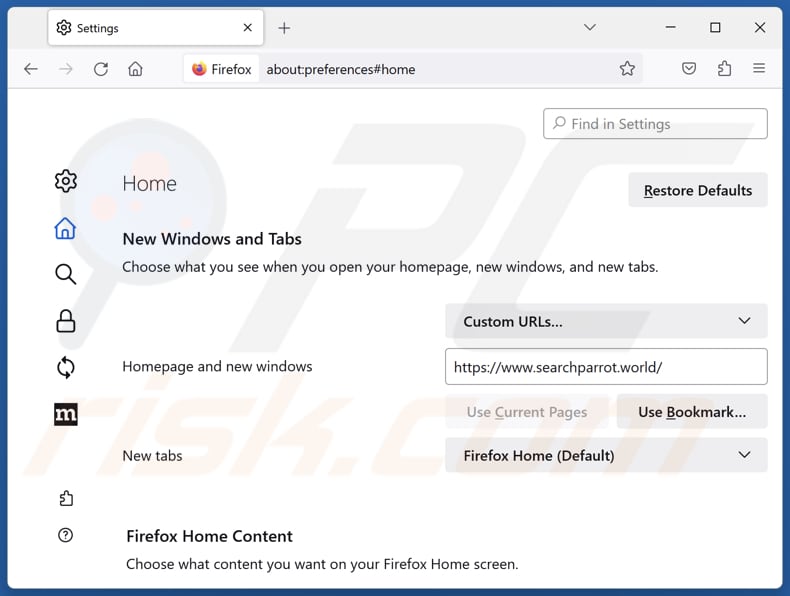
Aby przywrócić twoją stronę domową, kliknij menu Firefox ![]() (w prawym górnym rogu głównego okna), następnie wybierz „Ustawienia", w otwartym oknie wyłącz złośliwe rozszerzenie (jeśli jest obecne), usuń hxxp://searchparrot.world i wprowadź preferowaną domenę, która otworzy się przy każdym uruchomieniu Mozilla Firefox.
(w prawym górnym rogu głównego okna), następnie wybierz „Ustawienia", w otwartym oknie wyłącz złośliwe rozszerzenie (jeśli jest obecne), usuń hxxp://searchparrot.world i wprowadź preferowaną domenę, która otworzy się przy każdym uruchomieniu Mozilla Firefox.
Zmiana twojej domyślnej wyszukiwarki:
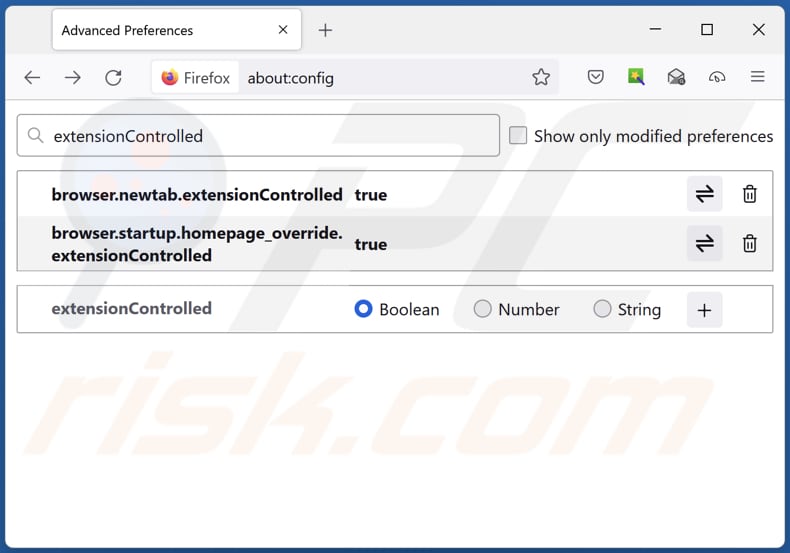
W pasku adresu URL wpisz „about:config" i naciśnij Enter. Kliknij „Zaakceptuj ryzyko i kontynuuj".
W filtrze wyszukiwania u góry wpisz: „extensionControlled". Ustaw oba wyniki na „fałszywe", klikając dwukrotnie każdy wpis lub przycisk ![]() .
.
Metoda opcjonalna:
Użytkownicy komputerów, którzy mają problemy z usunięciem porywacz przeglądarki searchparrot.world, mogą zresetować ustawienia Mozilla Firefox do domyślnych.
Otwórz Mozilla Firefox i w prawym górnym rogu okna głównego kliknij menu Firefox ![]() . W otworzonym menu kliknij na ikonę Otwórz Menu Pomoc
. W otworzonym menu kliknij na ikonę Otwórz Menu Pomoc![]() .
.

Wybierz Informacje dotyczące rozwiązywania problemów.

W otwartym oknie kliknij na przycisk Reset Firefox.

W otwartym oknie potwierdź, że chcesz zresetować ustawienia Mozilla Firefox do domyślnych klikając przycisk Reset.

 Usuwanie złośliwych rozszerzeń z Safari:
Usuwanie złośliwych rozszerzeń z Safari:

Upewnij się, że Twoja przeglądarka Safari jest aktywna, kliknij menu Safari i wybierz Preferencje....

W otwartym oknie preferencji wybierz zakładkę Rozszerzenia. Zlokalizuj wszelkie ostatnio zainstalowane podejrzane rozszerzenia i odinstaluj je.

W oknie preferencji wybierz zakładkę Ogólne i upewnij się, że Twoja strona domowa jest ustawiona na preferowany URL. Jeżeli jest zmieniona na porywacz przeglądarki, zmień to.

W oknie preferencji wybierz zakładkę Szukaj i upewnij się, że wybrana jest Twoja preferowana wyszukiwarka.
Metoda opcjonalna:
Upewnij się, że Twoja przeglądarka Safari jest aktywna i kliknij menu Safari. Z rozwijanego menu wybierz Wyczyść historię i dane witryn...

W otwartym oknie wybierz całą historię i kliknij przycisk wyczyść historię.

 Usuwanie złośliwych rozszerzeń z Microsoft Edge:
Usuwanie złośliwych rozszerzeń z Microsoft Edge:

Kliknij ikonę menu Edge ![]() (w prawym górnym rogu Microsoft Edge) i wybierz "Rozszerzenia". Znajdź wszelkie ostatnio zainstalowane podejrzane dodatki przeglądarki i usuń je.
(w prawym górnym rogu Microsoft Edge) i wybierz "Rozszerzenia". Znajdź wszelkie ostatnio zainstalowane podejrzane dodatki przeglądarki i usuń je.
Zmień ustawienia strony domowej i nowej zakładki:

Kliknij ikonę menu Edge ![]() (w prawym górnym rogu Microsoft Edge) i wybierz „Ustawienia". W sekcji "Po uruchomieniu" poszukaj nazwy porywacza przeglądarki i kliknij "Wyłącz".
(w prawym górnym rogu Microsoft Edge) i wybierz „Ustawienia". W sekcji "Po uruchomieniu" poszukaj nazwy porywacza przeglądarki i kliknij "Wyłącz".
Zmień swoją domyślną wyszukiwarkę internetową:

Aby zmienić swoją domyślną wyszukiwarkę w Microsoft Edge: Kliknij ikonę menu Edge ![]() (w prawym górnym rogu Microsoft Edge), wybierz "Prywatność i usługi", przewiń w dół strony i wybierz "Pasek adresu". W sekcji "Wyszukiwarki używane w pasku adresu" poszukaj nazwy niechcianej wyszukiwarki internetowej, a po jej zlokalizowaniu kliknij przycisk "Wyłącz" obok niej. Możesz też kliknąć "Zarządzanie wyszukiwarkami". W otwartym menu poszukaj niechcianej wyszukiwarki internetowej. Kliknij ikonę puzzli
(w prawym górnym rogu Microsoft Edge), wybierz "Prywatność i usługi", przewiń w dół strony i wybierz "Pasek adresu". W sekcji "Wyszukiwarki używane w pasku adresu" poszukaj nazwy niechcianej wyszukiwarki internetowej, a po jej zlokalizowaniu kliknij przycisk "Wyłącz" obok niej. Możesz też kliknąć "Zarządzanie wyszukiwarkami". W otwartym menu poszukaj niechcianej wyszukiwarki internetowej. Kliknij ikonę puzzli ![]() obok niej i wybierz "Wyłącz".
obok niej i wybierz "Wyłącz".
Metoda opcjonalna:
Jeśli nadal masz problemy z usunięciem porywacz przeglądarki searchparrot.world, przywróć ustawienia przeglądarki Microsoft Edge. Kliknij ikonę menu Edge ![]() (w prawym górnym rogu Microsoft Edge) i wybierz Ustawienia.
(w prawym górnym rogu Microsoft Edge) i wybierz Ustawienia.

W otwartym menu ustawień wybierz Przywróć ustawienia.

Wybierz Przywróć ustawienia do ich wartości domyślnych. W otwartym oknie potwierdź, że chcesz przywrócić ustawienia Microsoft Edge do domyślnych, klikając przycisk Przywróć.

- Jeśli to nie pomogło, postępuj zgodnie z tymi alternatywnymi instrukcjami wyjaśniającymi, jak przywrócić przeglądarkę Microsoft Edge..
Podsumowanie:

Porywacz przeglądarki to takiego typu adware, które zmienia ustawienia przeglądarki internetowej użytkownika poprzez zmianę strony domowej i domyślnej wyszukiwarki na pewną domyślną niechcianą stronę internetową. Najczęściej tego typu adware infiltruje system operacyjny użytkownika poprzez pobrania bezpłatnego oprogramowania. Jeśli twoje pobieranie jest zarządzane przez klienta pobierania, należy zrezygnować z instalacji reklamowanych pasków narzędzi lub aplikacji, które chcą zmienić twoją stronę domową i domyślną wyszukiwarkę internetową.
Pomoc usuwania:
Jeśli masz problemy podczas próby usunięcia porywacz przeglądarki searchparrot.world ze swoich przeglądarek internetowych, powinieneś zwrócić się o pomoc na naszym forum usuwania malware.
Opublikuj komentarz:
Jeśli masz dodatkowe informacje na temat porywacz przeglądarki searchparrot.world lub jego usunięcia, prosimy podziel się swoją wiedzą w sekcji komentarzy poniżej.
Źródło: https://www.pcrisk.com/removal-guides/27989-searchparrot-world-redirect
Często zadawane pytania (FAQ)
Jaki jest cel zmuszania użytkowników do odwiedzania strony searchparrot.world?
Przekierowanie użytkowników do określonej witryny, takiej jak searchparrot.world, może wygenerować ruch w tej witrynie. Ten zwiększony ruch można zarabiać na różne sposoby, takie jak wyświetlanie reklam lub zbieranie danych do celów reklamowych.
Czy odwiedzanie searchparrot.world stanowi zagrożenie dla mojej prywatności?
Przekierowanie do searchparrot.world, szczególnie bez twojej zgody i wiedzy, może wskazywać na problemy związane z prywatnością i bezpieczeństwem. Searchparrot.world może promować potencjalnie złośliwe strony, zbierać różne dane i wyświetlać wprowadzające w błąd reklamy.
Jak porywacz przeglądarki przedostał się na mój komputer?
Porywacz przeglądarki mógł przeniknąć do twojego komputera poprzez dołączone oprogramowanie. Użytkownicy często nabywają porywaczy nieumyślnie, gdy zaniedbują dostosowanie preferencji instalacji. Angażowanie się w działania takie jak klikanie podejrzanych linków, interakcja ze zwodniczymi reklamami na podejrzanych witrynach i podobne zachowania mogą również prowadzić do przejęcia kontroli nad przeglądarką.
Czy Combo Cleaner pomoże mi usunąć porywacza przeglądarki?
Combo Cleaner jest w stanie usunąć porywaczy przeglądarki. Próba ręcznego usunięcia bez pomocy oprogramowania bezpieczeństwa może się nie powieść, szczególnie w przypadku wielu porywaczy. W takich przypadkach porywacze mogą się ponownie zainstalować. Aby osiągnąć kompleksowe usunięcie, użytkownicy powinni jednocześnie usunąć wszystkich porywaczy.
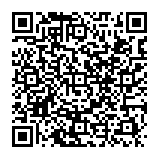
▼ Pokaż dyskusję